iCloud账户是苹果手机用户的重要组成部分,它使我们能够轻松地同步和备份我们的数据、照片、联系人等信息,有时候我们可能需要退出iCloud账户,无论是因为要将手机交给他人使用,还是为了更换新的iCloud账号。如何在苹果手机上退出iCloud账号呢?在本文中我们将详细介绍iPhone退出iCloud账户的方法,帮助您轻松完成这一操作。无论您是初次尝试还是有一定经验,本文将为您提供清晰的指导,让您能够顺利完成退出iCloud账户的操作。
如何在苹果手机上退出iCloud账号
操作方法:
1.解锁苹果手机进入系统后,点击设置的图标进入。
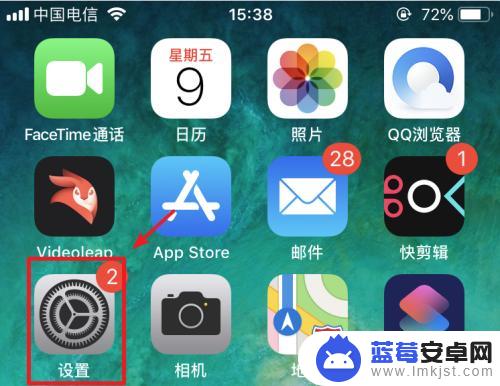
2.在设置列表内,点击顶部的AppleID的选项进入。
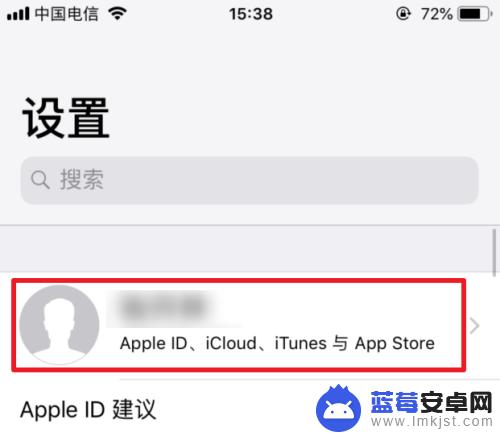
3.点击进入后,下滑到底部,选择“退出登录”的选项。
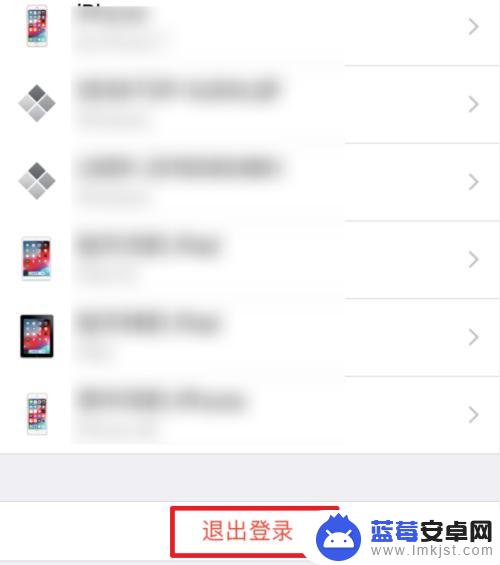
4.如果开启了查找手机的功能,需要验证AppleID密码,进行关闭。
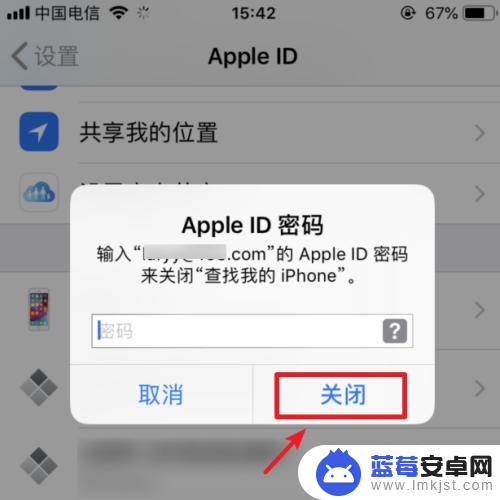
5.点击关闭后,在移除数据界面。可以选择是否要保留相关的数据,然后点击右上方的“退出登录”。
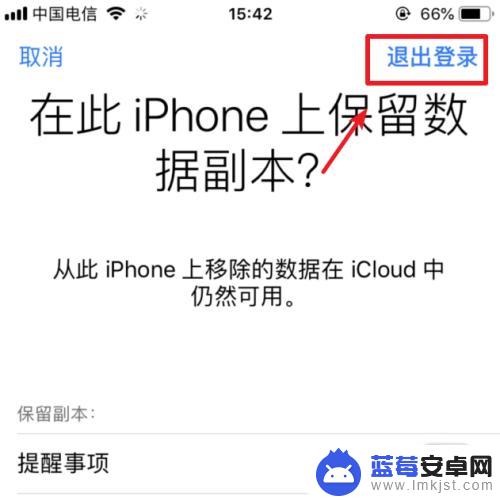
6.点击后,页面会提示移除iCloud数据需要一分钟左右。点击退出登录。
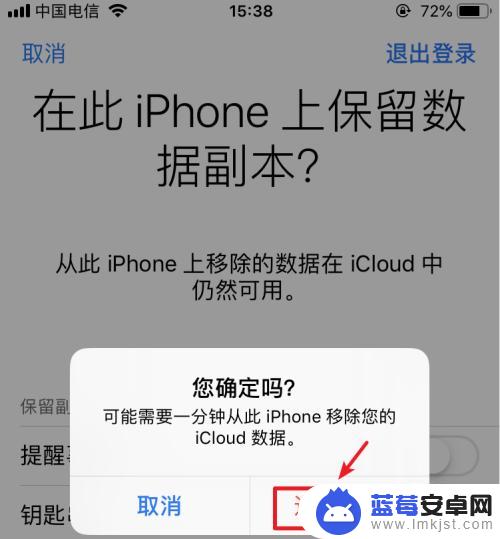
7.点击后,页面会提示正在移除iCloud数据,等待移除完成。
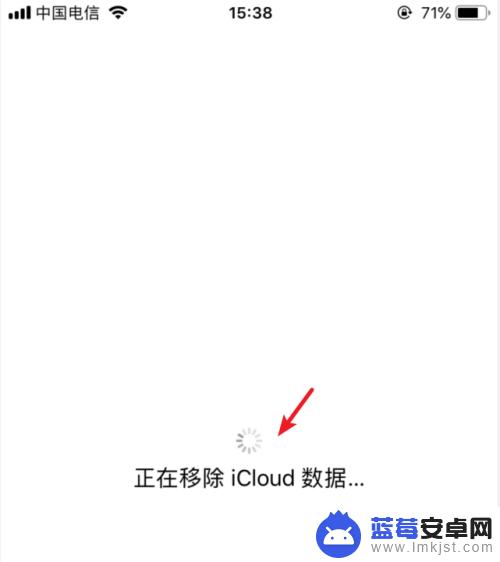
8.移除完成后,在设置中。可以看到登录iPhone的选项,这时说明iCloud账号退出完毕。
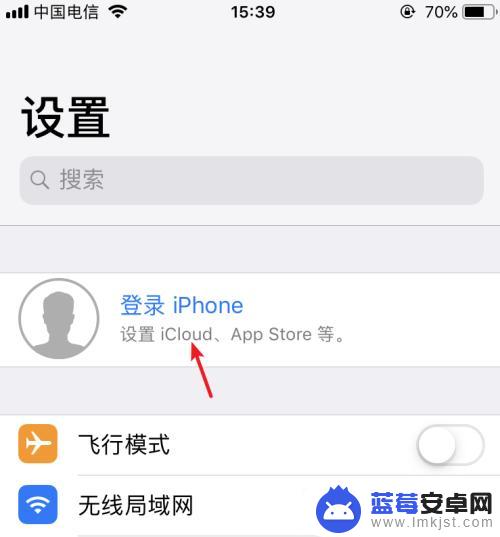
以上就是iPhone退出iCloud账户的全部内容,如果还有不清楚的用户,可以按照小编的方法来操作,希望能够帮助到大家。












